Win7环境变量怎么配置
- 浏览: 0
- |
- 更新:
使用Win7的过程中可以通过设置环境变量来更好的运行相关程序,那么Win7环境变量怎么配置呢,下面小编就给大家详细介绍一下Win7配置环境变量的方法,感兴趣的小伙伴快来和小编一起看一看吧。
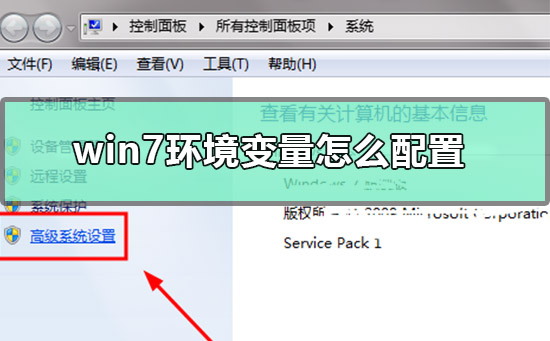
Win7配置环境变量的方法:
1、点击下方任务栏中的开始,找到菜单中的"计算机"选中右击选择菜单选项中的"属性"打开。

2、在新打开的界面中,点击左上角的"高级系统设置"选项。
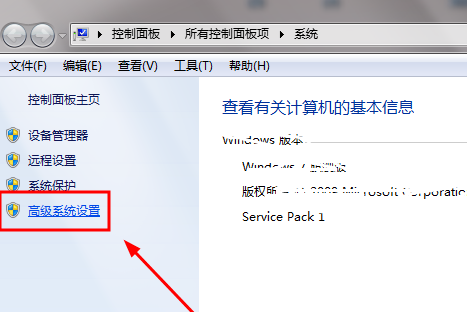
3、在窗口中,点击上方的"高级"选项卡,点击下方的"环境变量"按钮。

4、点击"新建"按钮。
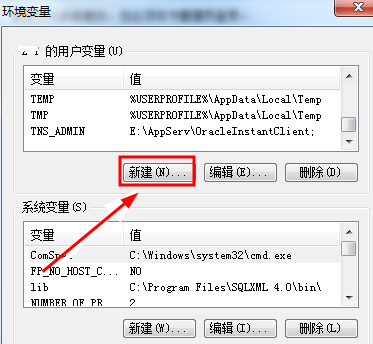
5、接着在弹出的窗口中,在"变量名"一栏输入"JAVA_HOME","变量值"一栏输入"E:Program Files (x86)Javajdk1.8.0_60"。(这是java的安装目录,按照自己电脑中的路径来写)
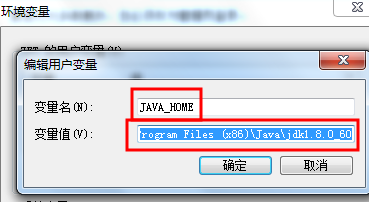
6、然后接着点击"新建"按钮,在"变量名"一栏输入"classpath",在"变量值"一栏输入".;%JAVA_HOME%lib;%JAVA_HOME%libtools.jar;%JAVA_HOME%jrelibrt.jar;%JAVA_HOME%libdt.jar;"。
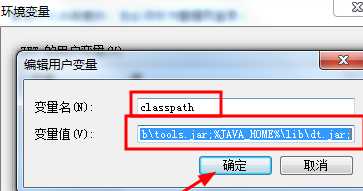
7、如果其中有"path"变量,就将";%JAVA_HOME%bin;%JAVA_HOME%jrebin;"输入到"变量值"后面,如果没有此变量,则点击"新建"按钮,将"变量名"一栏输入"path",在"变量值"一栏中输入";%JAVA_HOME%bin;%JAVA_HOME%jrebin;"即可。
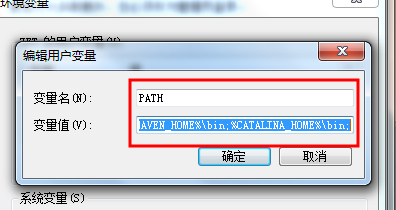
8、最后打开dos界面,输入"java -version",回车执行,在下方给出的信息中即可看到版本号了。
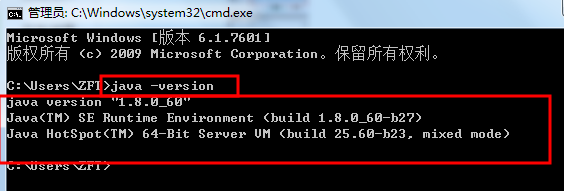
热门教程
- 1 win7 32位安装版
- 2 win7纯净版镜像64位
- 3 win7纯净版镜像32位
- 4 win7纯净版系统镜像iso
- 5 win7纯净版系统镜像32位
- 6 win7纯净版系统镜像64位
- 7 win7纯净版系统镜像
- 8 深度win7系统镜像
- 9 深度win7系统32位
- 10 深度win7系统64位


